- Miksi Snapchat esti juurtuneet Android-laitteet?
- Kuinka käyttää Snapchatia juurtuneissa Android-laitteissa
- Poistamalla älypuhelimesi juuret
- Käytä Piilota juureni -sovellusta
- Rootclockin asentaminen (Xposed)
- Magiskin käyttäminen Piilota (Magisk)
- Root Switch -menetelmän käyttäminen (Super SU)
- Johtopäätös
- Mikä on Snapchat?
- Kuinka lähetät tarinan Snapchatissa lähettämättä sitä osoitteeseen?
- Kuinka käyttää Snapchatia ja lähettää snap?
- Voitko kiinnittää jonkun Snapchat Androidiin?
- Onko olemassa sovellusta, jolla voit ladata kuvia Snapchatiin?
- Kuinka lähetän valokuvan Snapchatissa?
- Mikä Snapchat on ja miten se toimii?
- Kuinka muokkaan valokuvaa Snapchatissa Androidissa?
- Kuinka kiinnittää keskustelu ystävälle WhatsAppissa?
- Mitä ”kiinnitä keskustelut” tarkoittaa Snapchatissa?
- Kuinka kiinnitän chatin näytölleni Messengerissä?
Snapchat on yksi digitaalisten vuosituhansien suosituimmista sovelluksista ja loistava sosiaalinen mediaverkosto. Uusi Snapchat-päivitys on kuitenkin estänyt kaikki käyttäjät, jotka käyttävät juurtuneita Android-älypuhelimia. Tämän uuden tukoksen vuoksi monet käyttäjät eivät voi käyttää Snapchatia juurtuneissa Android-laitteissaan. Jos olet tällainen käyttäjä, älä huoli, sillä voit käyttää Snapchatia monilla tavoilla jopa Android-älypuhelimen juurrutuksen jälkeen.
Snapchat on tehnyt erittäin selväksi, että se ei anna root-käyttäjien käyttää palveluitaan, koska ihmiset voivat hyödyntää Snapchatia ja ohittaa muiden Snapchatin käyttäjien yksityisyydensuojan. Juurtuntuneen älypuhelimen avulla voit huijata Snapchatin tallentamaan itsetuhoisia viestejä, ottaa kuvakaappauksia Snapchat-suojatuista teksteistä, pelata Snapchat-kaksitekijätodennuksella ja paljon muuta.
Koska Snapchat on jo estänyt palvelut juurtuneissa älypuhelimissa, saatat nähdä virheilmoituksen, jonka mukaan laitettasi ei tueta viimeisimmän päivityksen jälkeen. Snapchatin edellinen versio toimii hyvin rootin kanssa, mutta emme ole varmoja kuinka kauan. Joten on erittäin tärkeää, että tarkistat muita erilaisia tapoja käyttää Snapchatia Android-älypuhelimellasi, jos rakastat Snapchatin käyttöä.

Miksi Snapchat esti juurtuneet Android-laitteet?
Kuten ehkä tiedät Snapchatin, se on sosiaalinen mediaverkosto, jonka avulla sen käyttäjät voivat lähettää itsetuhoisia viestejä, kuvia ja videoita ystävilleen. Tästä syystä ihmiset pitävät siitä liikaa, koska chat-historiaa ei ole käsitellä. Tämä ei kuitenkaan päde juurtuneille älypuhelinten käyttäjille. Koska on olemassa useita Snapchat-työkaluja ja -palveluita, joita voidaan käyttää muuttamaan tai manipuloimaan Snapchatia käyttäjiensä yksityisyyden suojaamiseksi. Joitakin niistä käyttämällä voit tallentaa yksityisviestejä, kuvia ja videoita ilman käyttäjän lupaa. Jotkut niistä antavat myös mahdollisuuden piilottaa viestivastausten vahvistuksen. Tämä valtava aiheuttaa ongelmia muille aidoille Snapchatin käyttäjille.
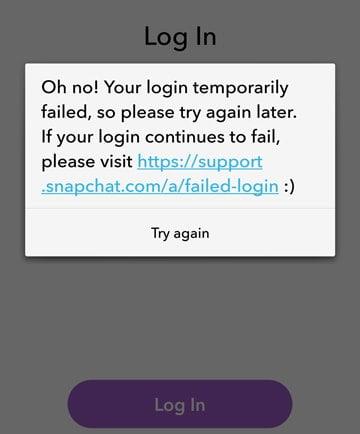
Mainokset
Snapchat suhtautuu käyttäjiensä yksityisyyteen erittäin vakavasti, joten he lopettivat juurtuneiden Android-laitteiden tukemisen uusimmassa päivityksessään. Jos olet päivittänyt uusimpaan versioon, saatat nähdä virheilmoituksen, jonka mukaan laitettasi ei tueta. Mutta älä huoli, on edelleen tapoja ohittaa tämä ja käyttää Snapchatia kaikissa juurtuneissa ja älypuhelimissa.
Kuinka käyttää Snapchatia juurtuneissa Android-laitteissa
Jos sinulla on juurtunut älypuhelin, Snapchatia ei ilmeisesti tueta laitteessasi tästä lähtien. On kuitenkin edelleen olemassa tapoja käyttää Snapchatia juurtuneella laitteellasi. Alla on joitain tapoja, joita voit kokeilla:
Poistamalla älypuhelimesi juuret
Helpoin tapa korjata tämä ongelma on poistaa laitteen juuret. Nyt tämä tarkoittaa, että kaikki sovelluksesi, jotka käyttävät pääkäyttäjän oikeuksia, eivät toimi. Siitä on seurauksia, mutta se on paras ja virallinen tapa tukea Snapchatia laitteellasi. Koska jokainen älypuhelimen juurtuminen ja juurtumisen poistoprosessi ovat erilaisia, linkitämme alla muutamia niistä tiedoksi.
- Poista Magisk asennus ja poista puhelimen juuret
- Unroot Xiaomi Mi A1 Android Oreo kokonaan
- Unroot Razer Phone 2 -opas
Toinen tapa poistaa laitteen juuret on asentaa ROM-muisti laitteeseesi. Olemme jo tehneet monia opetusohjelmia eri valmistajille, joten voit tarkistaa ne täältä.
Mainokset
Käytä Piilota juureni -sovellusta
Jos et halua purkaa laitteesi roottia useista syistä, voit yrittää piilottaa juurisovellukseni. Tämä sovellus on suunniteltu erityisesti piilottamaan pääkäyttäjän oikeudet tietyiltä sovelluksilta, kuten pankkisovellukset, sosiaalisen median sovellukset jne. Jos haluat helpon tavan käyttää Snapchatia juurtuneella Androidilla, tämä on helppo vaihtoehto.
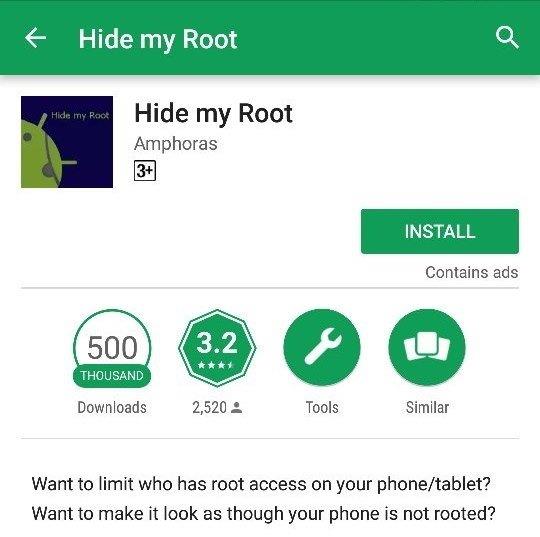
Lataa sovellus Play Kaupasta ja suorita se laitteellasi. Valitse sovellukset, joiden pääkäyttäjän oikeudet haluat piilottaa, ja napsauta ok. Voit käyttää Snapchatia nyt.
Mainokset
merkintä: Jos et voi ladata sovellusta, voit kokeilla muita Play Kaupasta saatavilla olevia root hidings -sovelluksia.
Rootclockin asentaminen (Xposed)
Jos olet jo asentanut Xposed-kehyksen, tämä on helppo tapa käyttää Snapchatia juurtuneella älypuhelimella. Jos sinulla ei ole Xposed-kehystä, voit ensin asentaa Xposed-kehyksen juurtuneeseen älypuhelimeen. Voit seurata näitä ohjeita:
- Asenna Xposed Framework Android Marshmallowiin
- Asenna Xposed Framework Android Oreolle
- Asenna Xposed Framework MIUI:lle
- Asenna Xposed Framework Android Nougat, 9.0 Pie, 10 -laitteeseen
Nyt, jos olet valmis käyttämään toimivaa Xposed-kehystä, tässä on nopea moduuli, joka voi piilottaa pääkäyttäjän oikeudet Snapchatilta. Joten Snapchat ei pysty havaitsemaan, onko laitteesi juurtunut vai ei. Tällä tavalla voit käyttää Snapchatia, vaikka sinulla olisi juurtunut älypuhelin!
Mainos
RootCloak APK-moduuli: Lataa
- Asenna RootCloak APK laitteellesi.
- Avaa nyt Xposed-kehys laitteellasi ja siirry kohtaan Xposed Installer > Modules
- Ota tässä käyttöön juurikello ja käynnistä laite uudelleen.
- Siirry uudelleenkäynnistyksen jälkeen Xpose RootCloak -moduuliin ja Lisää Snapchat. Tämän jälkeen käynnistä laite uudelleen, ja Snapchat alkaa toimia laitteessasi.
merkintä: Voit lisätä tai poistaa sovelluksia RootCloakissa piilottaaksesi tai näyttääksesi pääkäyttäjän oikeudet.
Magiskin käyttäminen Piilota (Magisk)
Jos käytät Magisk Root Manageria, saat sisäänrakennetun vaihtoehdon piilottaaksesi muiden sovellusten juurinäkyvyyden. Voit vaihtaa nopeasti näiden kahden välillä ottaaksesi käyttöön sovelluksia, jotka eivät toimi juurtuneiden älypuhelimien kanssa.
Avaa Magisk root manager -sovellus laitteessasi. Ja siirry kohtaan Asetukset.
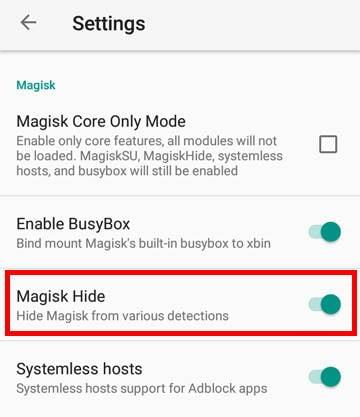
Valitset ”Magisk Hide” -vaihtoehdon täällä. Ota se käyttöön.
Nyt voit asentaa Snapchatin ja käyttää sitä ikään kuin laitteesi ei olisi koskaan ollut juurtunut!
merkintä: Jos poistat tämän vaihtoehdon käytöstä, Snapchat lakkaa taas toimimasta. Muut juurisovellukset toimivat edelleen, jos myönnät niille pääkäyttäjän oikeudet.
Root Switch -menetelmän käyttäminen (Super SU)
Jos et käytä Magiskia pääkäyttäjäpäällikkönäsi, saatat käyttää Super SU by Chainfirea. Se on rehellisesti yksi parhaista SU-johtajista, ja se tuli takaisin ennen Magiskia. Ja se tukee moduuleja ja sovelluksia, joilla voit piilottaa puhelimesi SU-toiminnan tietyiltä sovelluksilta. Tässä tapauksessa se on tietysti Snapchat 🙂
Lataa ja asenna Root Switch APK
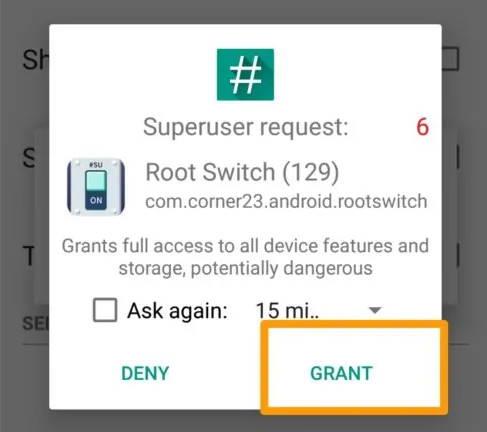
Avaa sovellus ja myönnä SU:lle lupa.
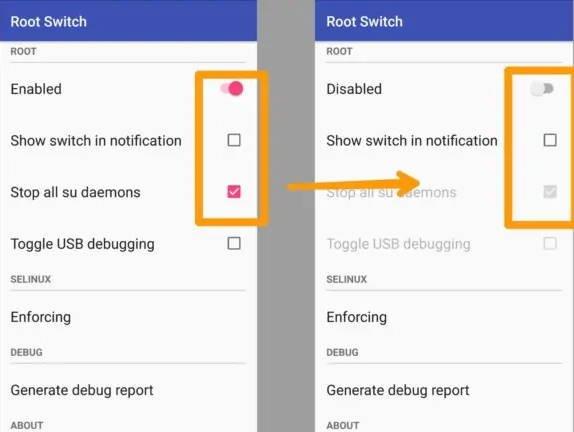
Uusi näyttö avautuu. Täällä sinun on otettava käyttöön ”Pysäytä kaikki SU-demonit” vaihtoehtoja. Poista myös ”Root Access” liukusäädintä.
Lataa ja asenna nyt Snapchat laitteellesi. Se toimii kuten muutkin tavalliset sovellukset.
merkintä: Jos haluat käyttää root-sovelluksia uudelleen, palaa Root Switchiin ja ota ”root pääsy” vaihtaa.
Johtopäätös
Joten nämä olivat joitain tapoja käyttää Snapchatia juurtuneella Android-laitteellasi. Toivomme, että nämä menetelmät toimivat sinulle. Snapchat on vain hämmästyttävä sosiaalisen median alusta, jota miljoonat ihmiset käyttävät. Joten sinua ei pidä jättää huomiotta vain siksi, että roottat laitteesi. No, joka tapauksessa sinulla on vaikeuksia noudattaa näitä menetelmiä, voit kommentoida alla. Autamme sinua mielellämme 🙂
FAQ
Mikä on Snapchat?
Snapchat on sovellus, joka pitää sinut yhteydessä ystäviin ja perheeseen interaktiivisen multimediaviestijärjestelmän ansiosta.
Kuinka lähetät tarinan Snapchatissa lähettämättä sitä osoitteeseen?
Sen sijaan, että painaisit ”Lähetä” -painiketta, paina ”Tarina” -kuvaketta vasemmassa alakulmassa. Vaihtoehtoisesti voit tehdä sen näin: Napauta Snapchat-avatar-kuvaketta vasemmassa yläkulmassa.
Kuinka käyttää Snapchatia ja lähettää snap?
Näin käytät Snapchatia ja lähetät kuvan – ensin voit ottaa kuvan napauttamalla laukaisinta. Painamalla ja pitämällä painettuna samaa painiketta voit ottaa videoleikkeen. Mutta varsinaisen valokuvan tai videon ottaminen on vain puoli hauskaa; on runsaasti editointitehoa, jotta tavallinen laukaus näyttää hauskalta ja dynaamiselta.
Voitko kiinnittää jonkun Snapchat Androidiin?
Anteeksi, että olen huonojen uutisten välittäjä, mutta vastaus on ei. Jonkun kiinnittäminen Snapchat Androidiin ei ole toistaiseksi mahdollista. Tämä on suuri ongelma, koska se on yksi Snapchatin hyödyllisistä ominaisuuksista – varsinkin jos sinulla on paljon ystäviä Snapchatissa. Se helpottaa ja nopeuttaa pääsyä sinulle tärkeimpiin keskusteluihin.
Onko olemassa sovellusta, jolla voit ladata kuvia Snapchatiin?
Ennen Memories-ominaisuuden ottamista käyttöön kolmannen osapuolen kehittäjiltä oli saatavilla useita sovelluksia, jotka väittivät auttavan Snapchatin käyttäjiä lataamaan valokuvia tai videoita Snapchatiin. Snapchat on sittemmin kieltänyt kolmansien osapuolien sovellukset, koska se on yrityksen käyttöehtojen vastainen.
Kuinka lähetän valokuvan Snapchatissa?
Sinun on ehkä ensin annettava Snapchatille pääsy laitteesi kuviin. Jos et ole vielä tehnyt tätä, näkyviin tulee ponnahdusikkuna, jossa pyydetään lupaasi. Jatka napauttamalla OK. Valitse valokuva tai video, jonka haluat lähettää viestinä ystäville tai postata tarinana. Napauta oikeassa yläkulmassa olevaa valikkoa, jota edustaa kolme pistettä.
Mikä Snapchat on ja miten se toimii?
Kaiken kaikkiaan Snapchat on helppo tapa pitää yhteyttä ystäviin tai jakaa tietoa live-tapahtumista käyttämällä AR-kasvonaamioita, tarroja ja jatkuvasti muuttuvia suodattimia. Miksi tämä sovellus on julkaistu Uptodownissa?
Kuinka muokkaan valokuvaa Snapchatissa Androidissa?
Muokkaa valokuvaa tai videota napauttamalla kolmea pistettä oikeassa yläkulmassa ja valitsemalla Muokkaa valokuvaa (iOS) tai Edit Snap (Android). Tallenna valokuva tai video Snapchat-muistoihisi, lähetä se ystävälle tai lähetä se Snapchat-tarinana.
Kuinka kiinnittää keskustelu ystävälle WhatsAppissa?
1 Siirry ensin Ystävät-näyttöön pyyhkäisemällä oikealle kameranäytöstä 2 Paina sitten pitkään ystävä- tai ryhmämerkintää. 3 Napauta nyt ponnahdusikkunan vaihtoehdoista ”Chat Settings” ja sen jälkeen ”Kiinnitä keskustelu”.
Mitä ”kiinnitä keskustelut” tarkoittaa Snapchatissa?
Saatat kohdata Snapchatin käyttäjiä muissa sosiaalisen median sovelluksissa, kuten Twitterissä ja Facebookissa, viittaamalla ”kiinnittyneisiin keskusteluihin”, ”kiinnittyneisiin ihmisiin” tai ”kiinnittyneisiin ihmisiin” ja ihmetellä, mitä tämä tarkoittaa. Tällaiset termit viittaavat keskusteluihin tai ihmisiin käyttäjän Snapchat-sovelluksessa, jotka hän on kiinnittänyt näytön yläosaan noudattamalla yllä olevia ohjeita.
Kuinka kiinnitän chatin näytölleni Messengerissä?
Napauta sovelluksen alapalkissa ”Chat” (kuplakuvake). Napauta ja pidä painettuna keskustelua, jonka haluat kiinnittää ”Chat”-näytössä. Napauta avautuvassa valikossa ”Chat-asetukset”. Napauta Chat-asetukset-valikosta Kiinnitä keskustelu. Ja valitsemasi keskustelu on nyt kiinnitetty ”Chat”-näytön yläosaan.
